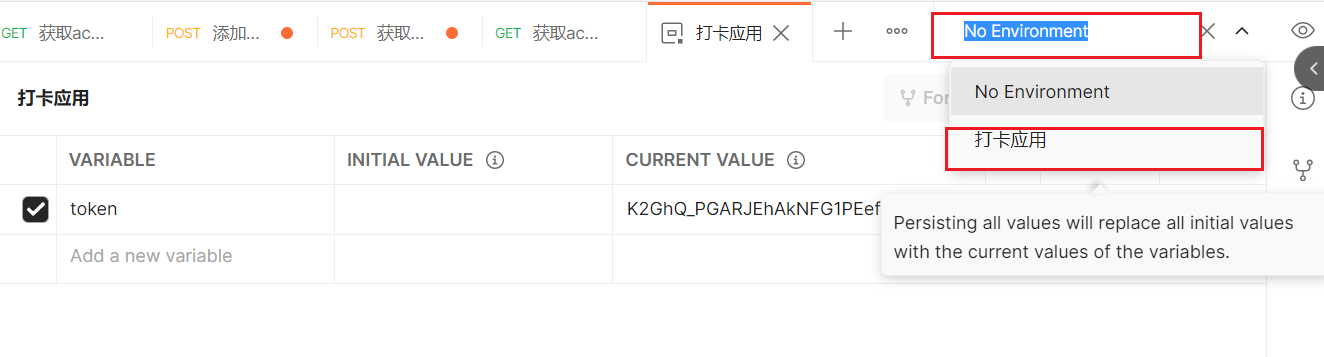全局变量
通过设置变量,可以引用一些经常使用到的值,比如接口中的token值,企业微信中的token值会失效,失效之后所有的接口都需要重新更新token值,更新token值的操作是比较无聊又繁琐。
可以通过使用变量的方式来解决这个问题。
设置变量
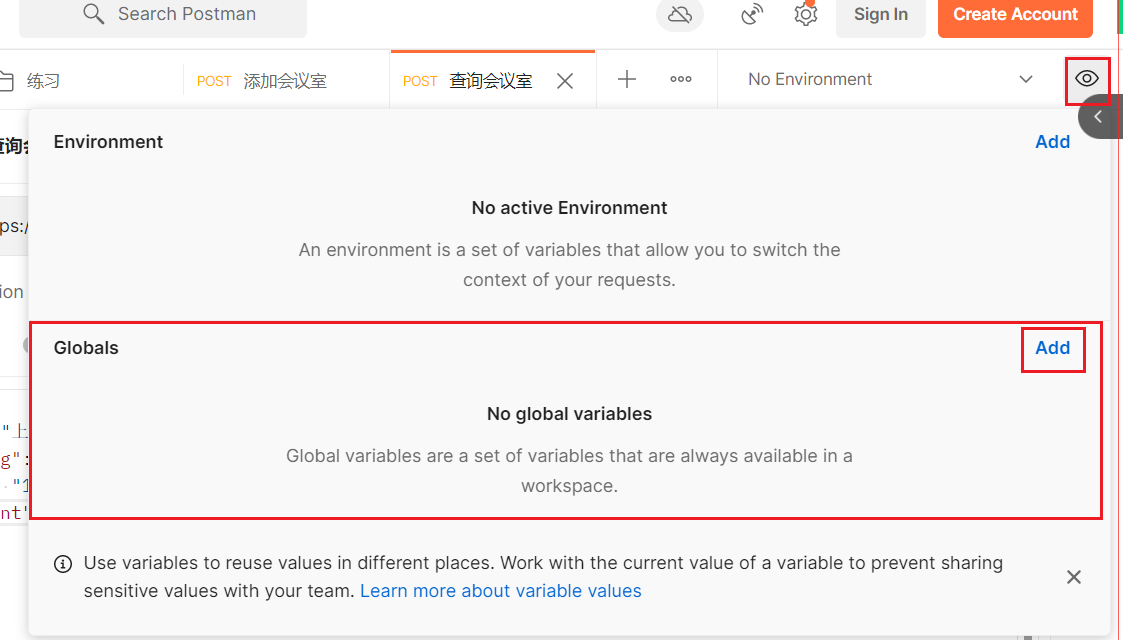
添加变量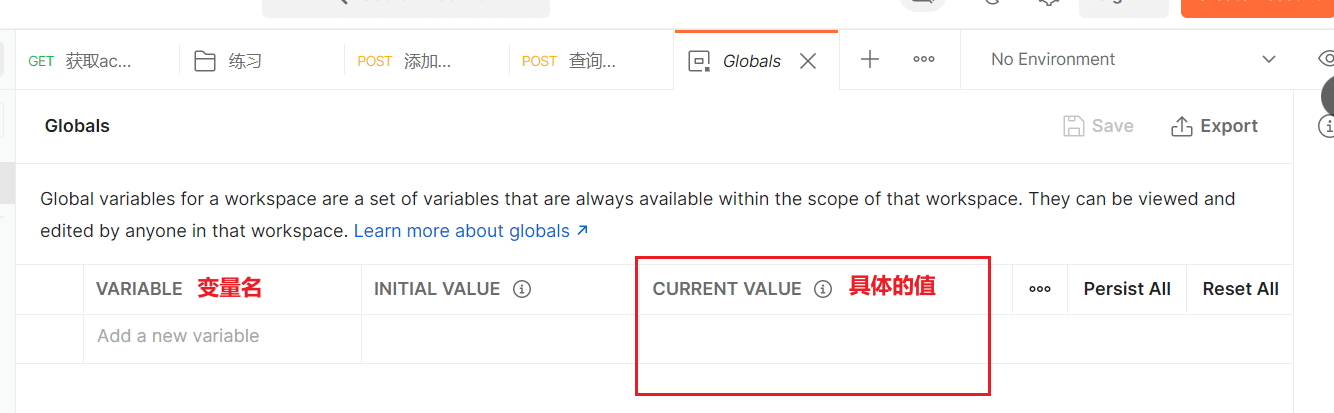
添加变量名和对应的变量值。点击【save】进行保存。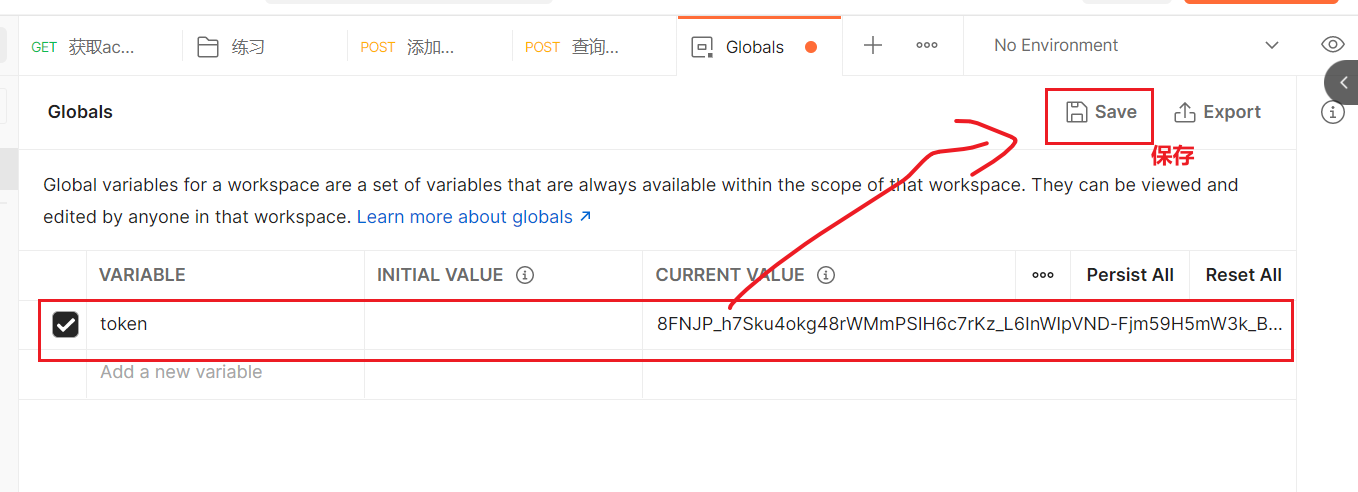
保存成功之后 可以再预览中看到添加的token信息。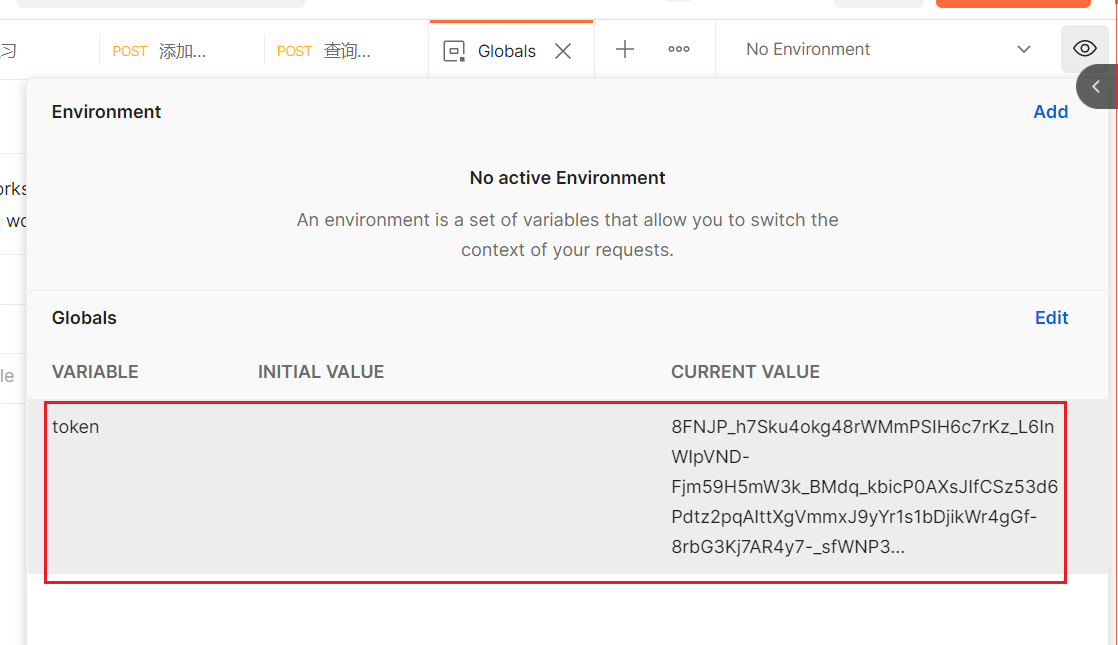
引用变量
设置完成变量之后,下面介绍如何引用变量。
引用变量的语法是使用 {{变量名}} 的方式来引用。
比如上面定义了 token的变量, 在接口中有使用到token的时候,统一使用 {{token}} 来引用变量。
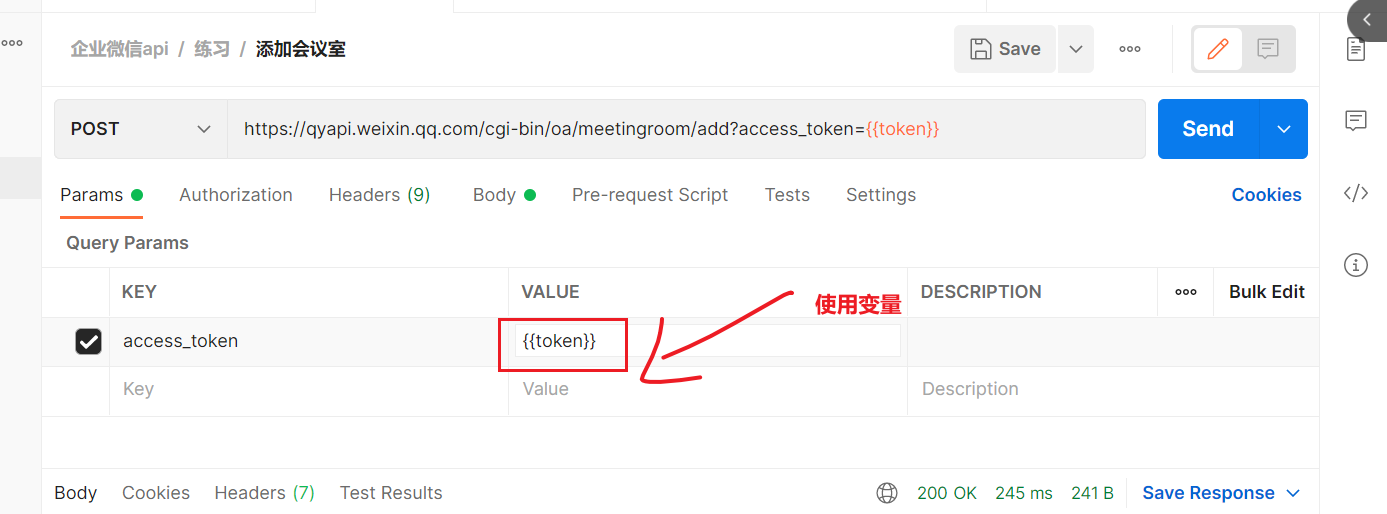
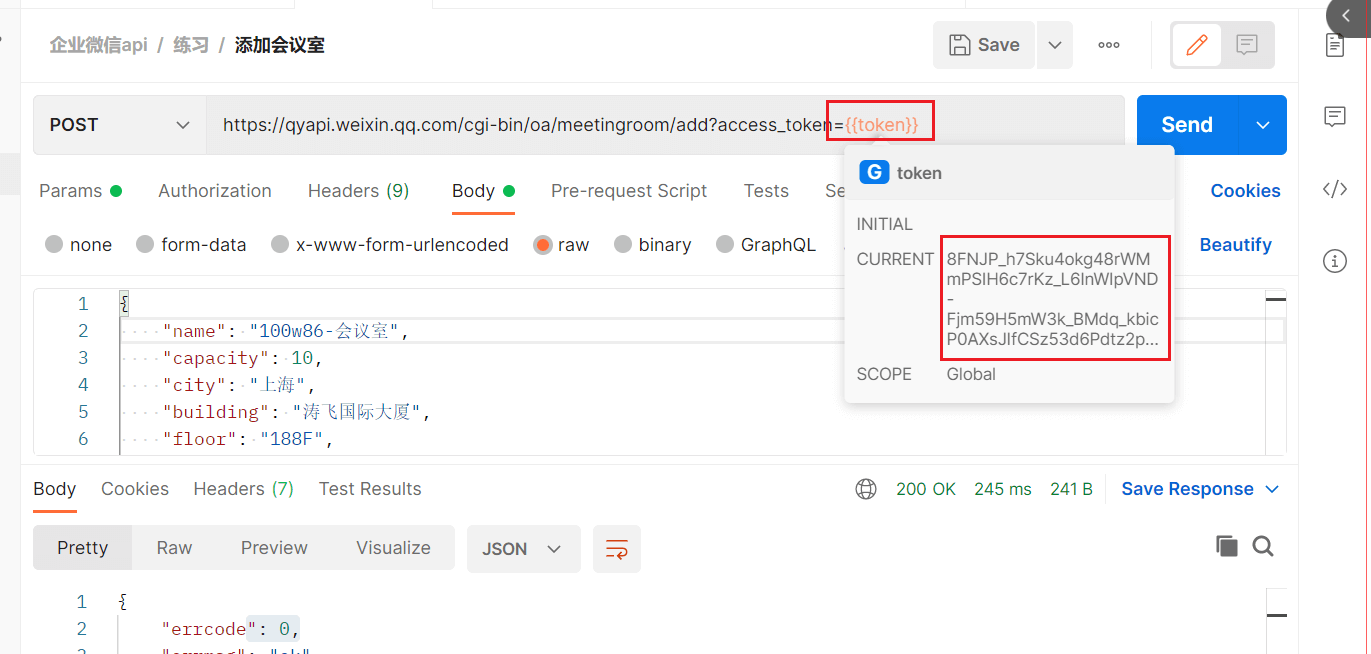
练习
删除会议室
企业可通过此接口删除指定的会议室。
请求方式:POST(HTTPS)
请求地址:https://qyapi.weixin.qq.com/cgi-bin/oa/meetingroom/del?access_token=ACCESS_TOKEN
token值使用变量的方式
post的数据 注意 1改为具体的id值
{"meetingroom_id":1}
环境变量
在企业微信的接口测试当中,不同的应用测试的时候使用不同的token,上面的例子设置全局变量token, 只能保存一个token值。
现在要创建打卡应用的api测试
- 获取打卡的token值
需要使用到企业id和应用密钥
| ID | ww88fc20d87e4cdfa1 |
|---|---|
| SECRET | gPo9q2e_9qmsDxcGnrPfC2EYRhfpw0yg6UGQdQTeb3k |
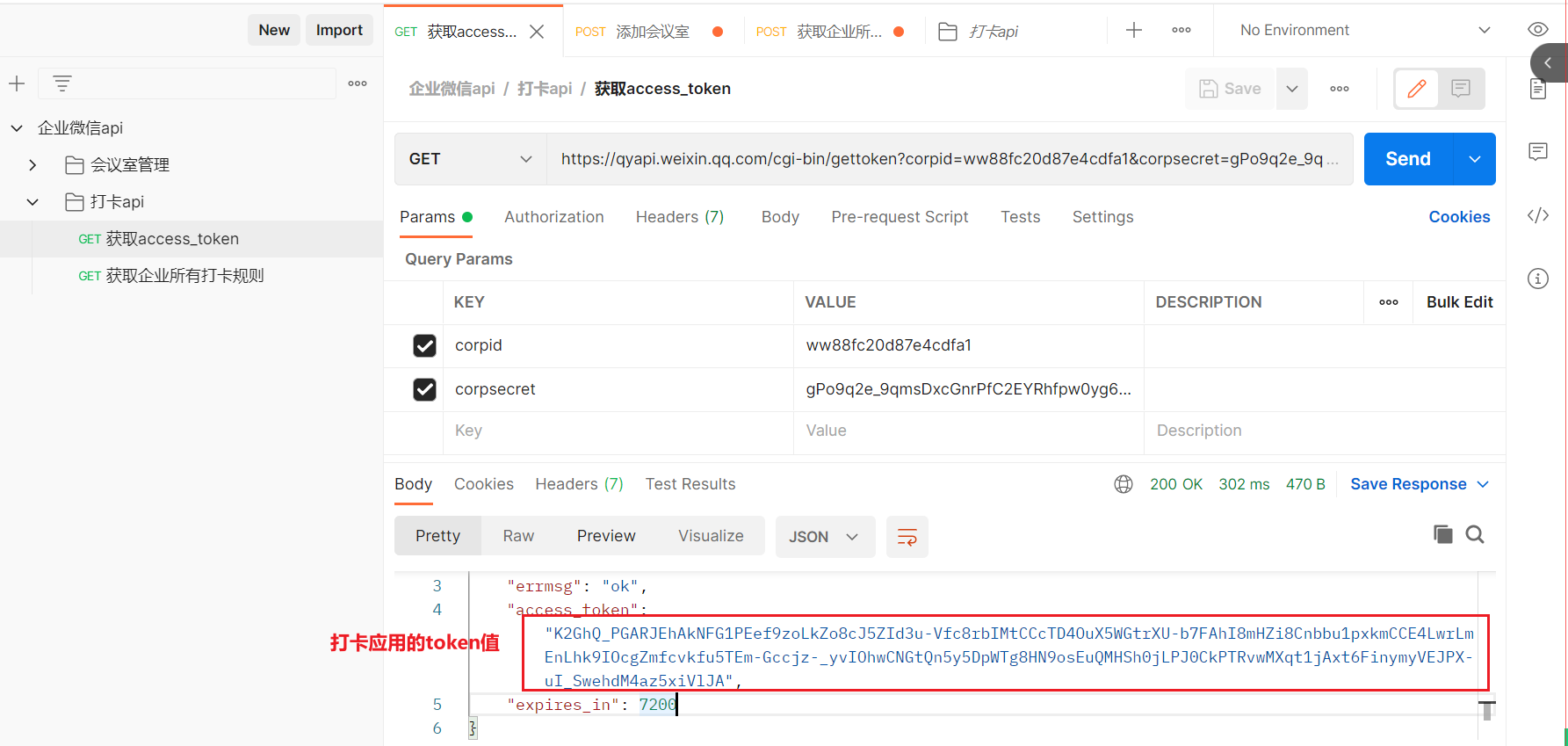
需要将打卡应用的token值设置为变量。
现在接口中有两个模块的测试。
1、 会议室管理相关api
2、打开应用的相关api
两个模块中都需要使用到 token, 下面演示一下如何通过创建 环境变量来维护多个token
设置环境变量
添加环境变量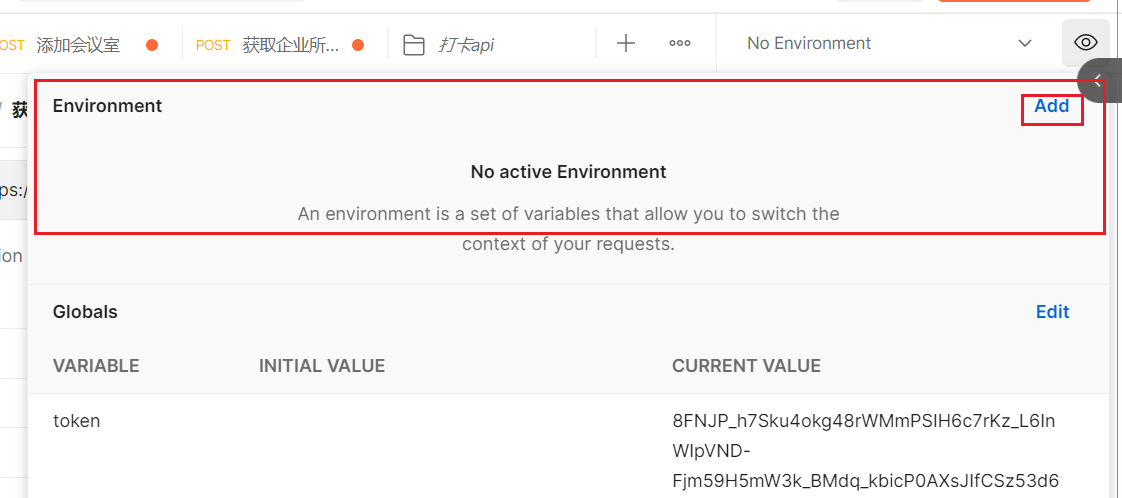
名称中输入 打卡应用
变量和变量值分别是 token 以及对应的打卡的token值,编辑完成之后点击保存。
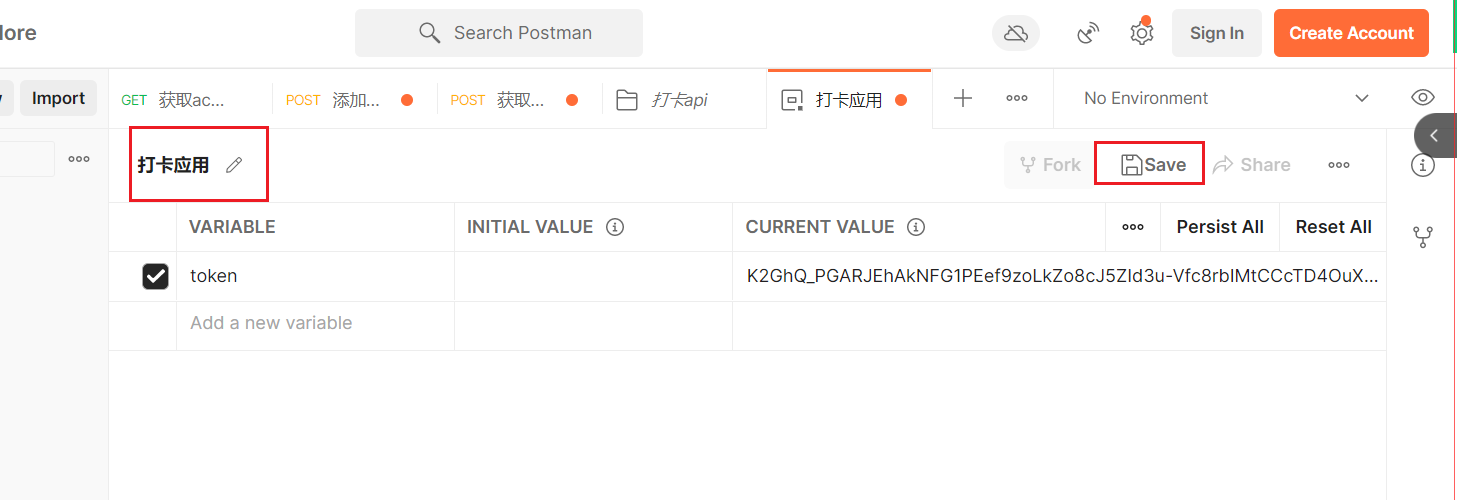
创建第二个环境变量
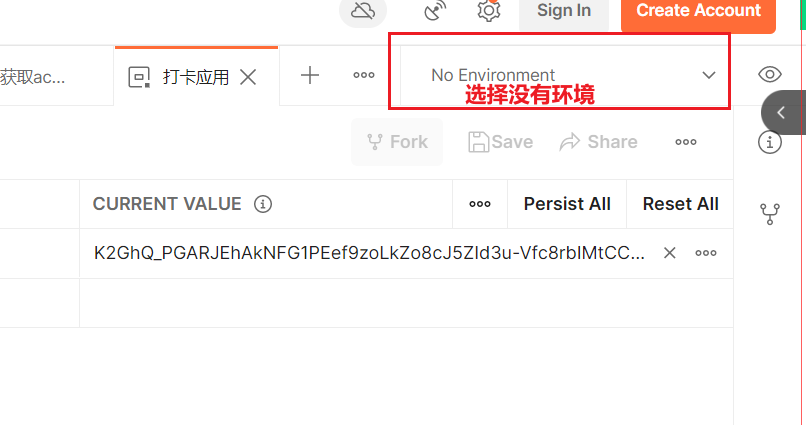
再次点击 预览按钮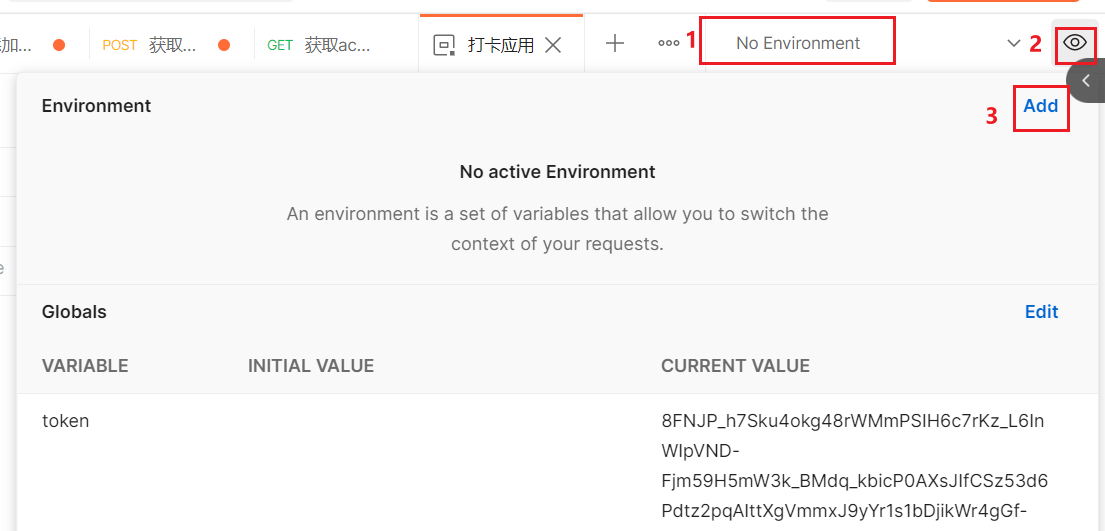
点击【Add】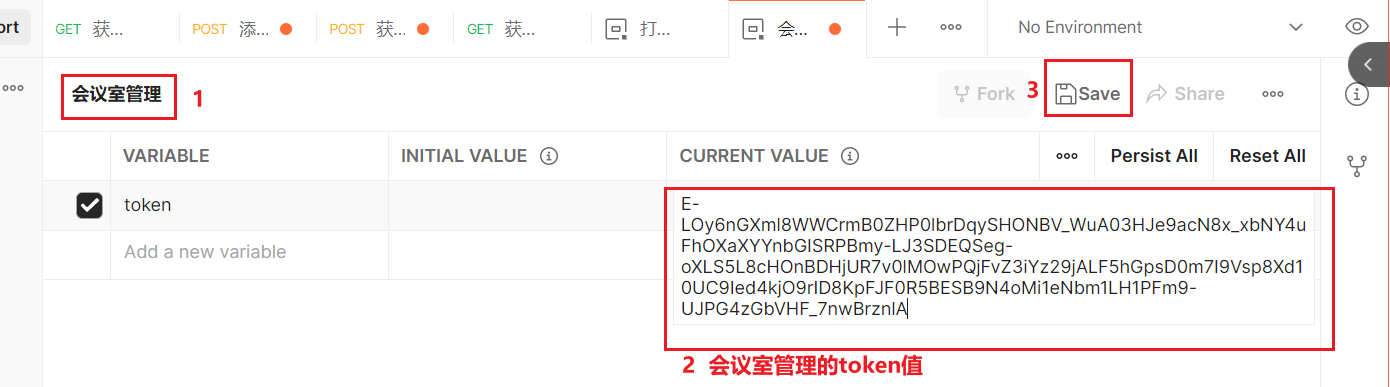
可以看到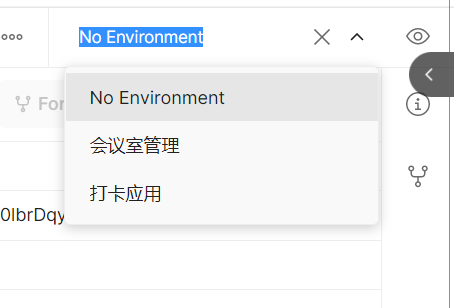
作业
- 从下列附件中导入请求到postman
企业微信-作业.postman_collection.json
全局环境变量.postman_globals.json
| 人员管理token | |
|---|---|
| 会议室token | |
| 企业id | ww88fc20d87e4cdfa1 |
| 会议室的密钥 | 8kZYaPdkie4nuh3itIwhgUKpam5Xyoq5hU4uivaswp4 |
| 通讯录的密钥 | CP8vN2d3_6tp9COW_XZ0x2xjL5gzh9oRKSp-l2fgtcg |
下载成功之后 导入 Postman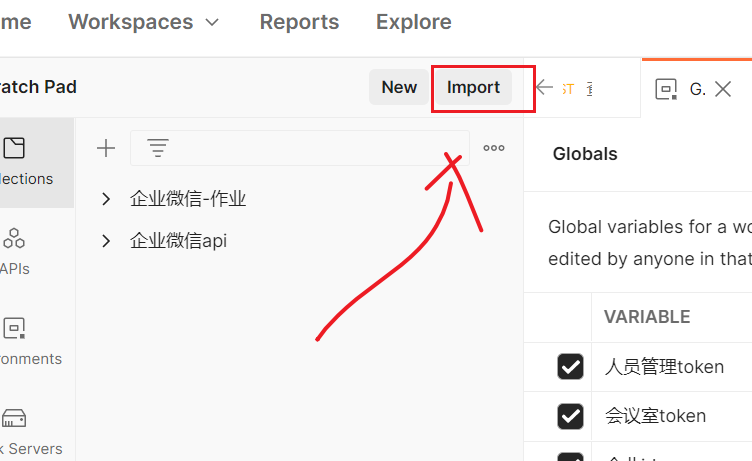 】
】
上传文件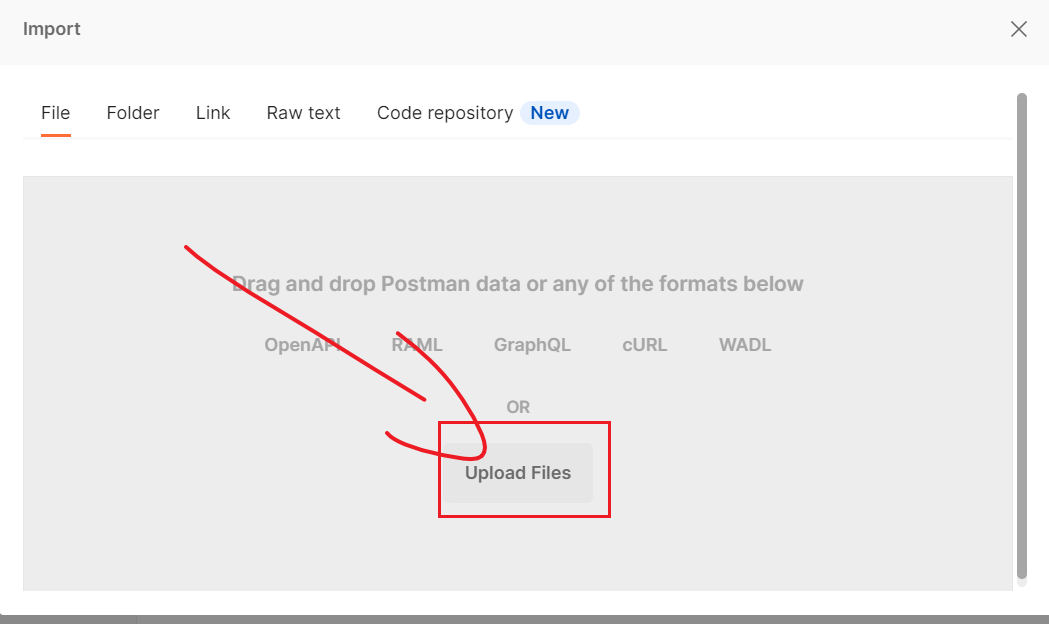
选择下载之后的文件,上传。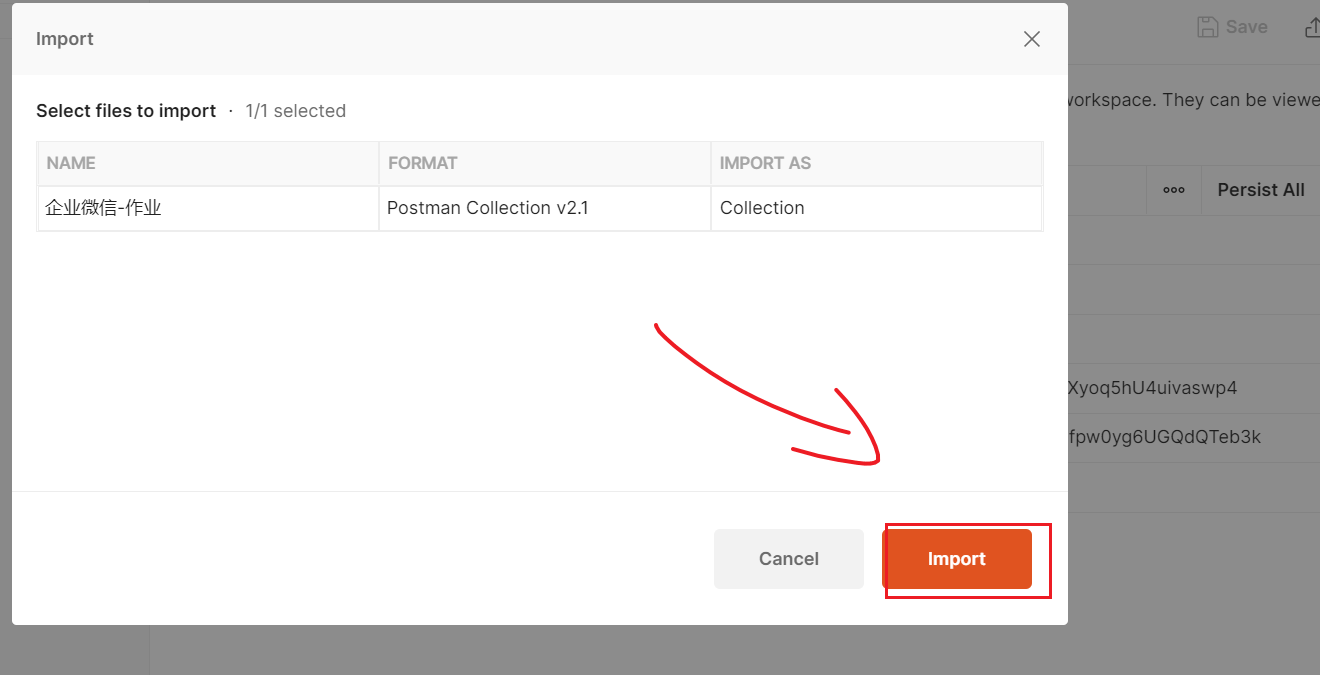
要求
- 使用变量的方式分别获取到 会议室管理的token 以及 人员管理的token 并将对应token值设置为变量
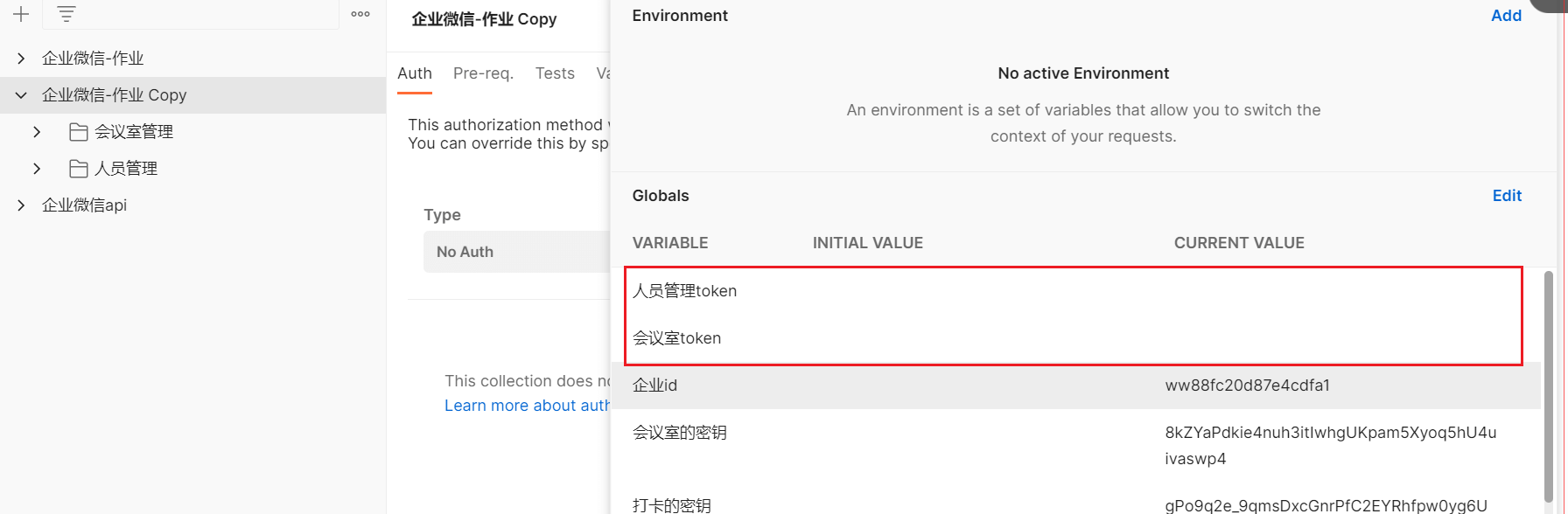
- 所有的接口中使用到token的时候使用变量。
对应的文档:
- 获取token https://work.weixin.qq.com/api/doc/90000/90135/91039
- 会议室相关接口 https://work.weixin.qq.com/api/doc/90000/90135/93619
- 人员管理接口
GET和POST请求方式的区别?